

品質問題が発生時、自動メンテナンスを開始します。
プリンタがパージおよびワイプを実施し、ノズルの最適化チャートを印刷、プリント品質を最適化します。
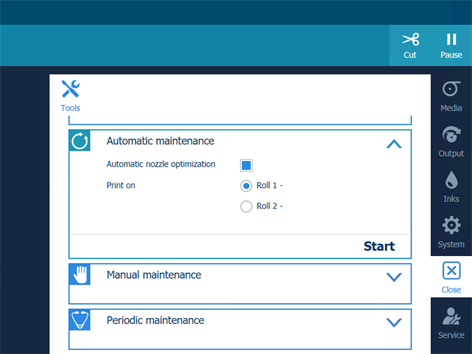
ノズルの最適化チャートの印刷は、次のカテゴリの用紙のみ可能です。
200gsm以上の厚紙 (54 ポンドボンド)
Paper 120~200 gsm の紙 (32-54 ポンドボンド)
フィルム
ポリマー&キャスト粘着ビニール
200μm以上の厚さのフィルム (0.0079 インチ)
他の用紙カテゴリでは、この手順を実行することはできません。
上記のカテゴリのうちどれかひとつで用紙が取り付けられていない場合は、ノズルの自動最適化には、どのロールを指定することもできません。
最適な結果を得るためには、用紙幅をできるだけ広げ、840 mm (33 インチ) より広くします。
[自動ノズル最適化] は約5分 かかります。プリンタはテスト チャートを印刷し、プリント品質を最適化します。
プリンタがパージとワイプを実施し、次に選択したパターンを印刷します。